PS详细解析CC版本的高级使用技巧
- 2021-05-05 14:59
- 来源/作者:太平洋设计/么么茶
- 己被围观 次
对于不少PS小白而言,简化工作流程以节省PS的时间,可能仅仅是一个概念。而国外PS大神Paul Tysall就为大家介绍9个PS省时技巧。这些技巧可以更好地让Photoshop完成大部分的任务。
对于不少PS小白而言,简化工作流程以节省PS的时间,可能仅仅是一个概念。而国外PS大神Paul Tysall就为大家介绍9个PS省时技巧。这些技巧可以更好地让Photoshop完成大部分的任务。
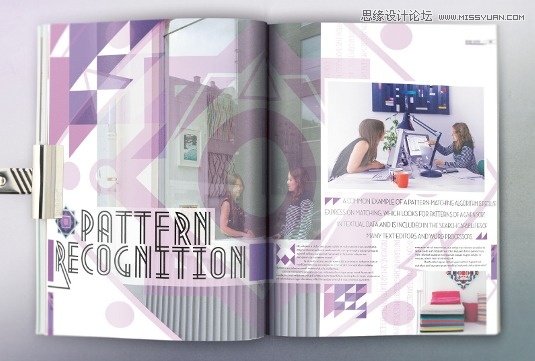
PS CC功能十分强大
一、快捷键
你可以在编辑菜单下找到“键盘快捷键”选项,不过我们一般习惯于按Cmd/Ctrl+Option/Alt+Shift K调出快捷键菜单。从“应用程序菜单”命令里找到“图像”选项,点击下拉三角按钮,找到“CMYK”选项,并为它设置一个快捷键。
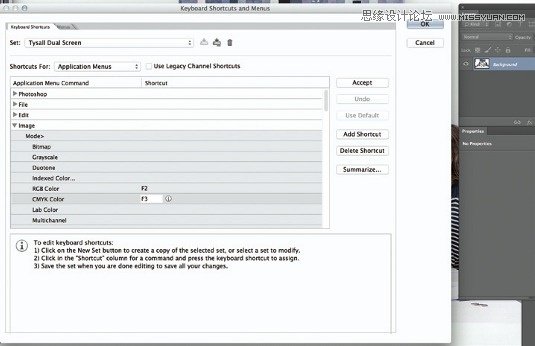
图01
二、规范默认设置
对于RGB与CMYK之间的转换,你可以设置一系列包含你想要的所有转换的调整动作。第一步是改变CMYK模式,在曲线黑场和白场上分别创建一个控制点,并对其进行微调,从而改变图像的色调值。
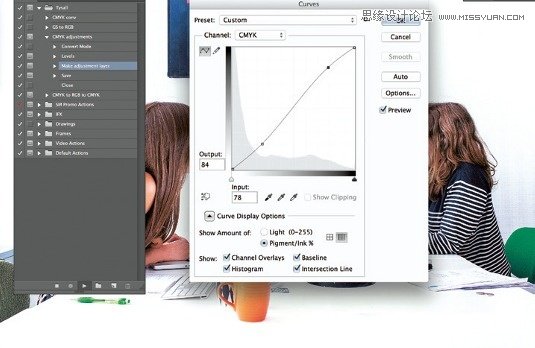
图02
三、曲线设置
在批处理中添加曲线操作,即使你不是每次都用到它。在行动之前,我们需要做的是改变曲线的默认设置。先打开一个图像并创建曲线调整图层,双击黑色点状的取样工具,在拾色器中设置HSB亮度为5%。
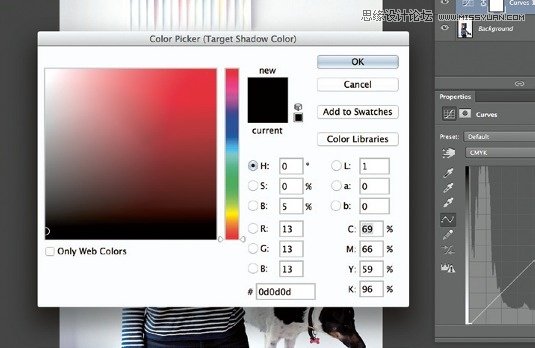
图03
四、继续曲线设置
这里,我们需要重复上步过程,双击白色点状的取样工具,在拾色器中设置HSB亮度为95%-100%之间的一个值。此时,会有一个对话框弹出来问你是否需要将目标颜色储存为默认值,你直接选择“Yes(是)”。这样,在你使用黑色、灰色和白色点状取样工具进行取样时,能做更多的细节处理。
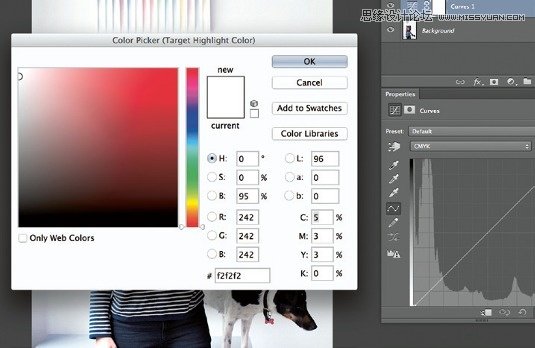
图04
(责任编辑:xiaochuan)
*PSjia.COM 倾力出品,转载请注明来自PS家园网(www.psjia.com)
下一篇:PS详细解析切片工具的使用方法




